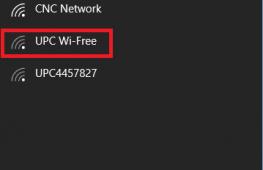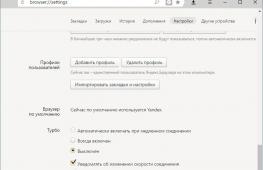Что такое VPN в телефонах? Как настроить VPN? Как настроить подключение vpn на андроид Настройка vpn на телефоне android от провайдера.
Мобильный офис сегодня перестал казаться фантомом и технологией запредельного будущего. Пользователи смартфонов имеют возможности запускать приложения и работать «на ходу» - в заграничных поездках, в отпусках и даже вне рабочего места в рабочие часы. Но так ли просто настроить работу приложений на смартфоне, чтобы они «ловили» корпоративную сеть, защищенную суровыми системными администраторами? С помощью VPN-сервера это сделать по силам даже непродвинутому пользователю.
VPN (виртуальная частная сеть) - это сетевая технология, обеспечивающая доступ к ресурсам корпоративной сети вне ее периметра, например, из дома или из другого офиса. Она позволяет обезопасить передачу данных по сети, поскольку при ее использовании не задействуются публичные каналы связи: то есть, устройство, подключаемое к VPN-каналу, виртуальным образом находится внутри этой сети, но физически может быть где угодно, где есть интернет. Обычно такой доступ предоставляется сотрудникам, работающим часто из дома или из филиалов, но с развитием смартфонов и мобильных приложений такая технология стала востребована и у мобильных работников, которые не расстаются с телефоном ни на отдыхе, ни за обедом, ни в вагоне поезда или салоне автомобиля по пути на важную встречу. Как же обеспечить им доступ в сеть организации?
В качестве дополнения к обычным VPN-сетям существуют VPN-сервера, адаптированные под использование мобильных устройств. Разница между ними состоит в том, что у таких устройств часто меняются используемые каналы связи - это может быть 3G/4G-сеть, а потом Wi-Fi, что очень сильно осложняет работу традиционного VPN-сервера (он видит подключения с разных IP-адресов и подсетей, но не может сохранить для них выделенный канал связи). В итоге приложения со смартфона периодически теряют активное подключение и не работают. Чтобы этого не произошло, на VPN-серверах используются дополнительные системы авторизации, например, IPsec, позволяющие организовать обмен данными для мобильных устройств, часто изменяющих свои сетевые настройки, но при этом находящихся внутри одной и той же сети оператора, или SSL для более гибкой авторизации в веб-интерфейсе.
Длительное время для использования мобильного VPN-соединения были приспособлены только смартфоны на базе Symbian OS и Blackberry, и Windows Mobile-коммуникаторы, но с появлением на рынке iPhone и Android и постепенным вытеснением лидеров VPN можно «поднять» на «гуглофоне» и «айфоне». Посмотрим, что для этого потребуется сделать на примере VPN сервиса HideME.ru .
Чтобы подключить мобильный VPN-доступ на смартфоне нужно ввести настройки сетевого подключения - они находятся в разделе Беспроводные сети - VPN. В HideME.ru нужно выбрать тип устройства для подключения к VPN - из мобильных девайсов там есть готовые мастера по подключению через PPTP/L2TP в Android и iOS, а также для других устройств по аналогии. Сервис выдает список серверов VPN, через которые осуществляется туннелирование трафика (то есть передача данных в Сеть и из нее), предоставляет общий ключ защиты сети IPsec и на этом настройку можно считать завершенной. Специально для обеспечения совместимости VPN можно переключить в режим без L2TP-защиты. Что дает VPN-сервис от HideME.ru?
Во-первых, данный провайдер обеспечивает 2048-битное шифрование всего трафика как на уровне приложений, так и сети (то есть, даже открытое Wi-Fi-подключение становится защищенным). Во-вторых, пользователям становятся доступны ресурсы, имеющие региональные ограничения (например, просмотр видеороликов на Youtube, автор которых запрещает их просмотр в России, или онлайн-радио, которое не работает в Европе, но доступно пользователям в США). В-третьих, VPN позволяет обойти ограничения P2P-трафика, которые накладывают операторы сотовой связи для любителей торрентов и Skype-звонков (во избежание перегрузки сети и увода абонентов от собственных услуг голосовой связи). В-четвертых, VPN через зарубежный интернет-провайдер может работать быстрее, чем «родной», что оценят по достоинству любители пересылать большие объемы данных.
Естественно, что весь процесс работы с VPN контролируем - пользователь может менять себе IP-адреса и открывать/закрывать порты, делая свои интернет-сессии анонимными и безопасными. У HideME.ru есть несколько тарифных планов , которые могут распространяться как от 1 дня работы с VPN, так и до 2 лет (с учетом скидки за продолжительное использование), причем стоимость услуги составляет около 1 рубля в день при покупке на год и больше. Вы также можете протестировать сервис абсолютно бесплатно в течении одного дня.
– это технология, которая позволяет организовать виртуальную логическую сеть поверх реальной сети, например, поверх Интернета. У VPN есть множество применений. Например, эта технология может использоваться для создания единой сети для нескольких филиалов одной компании или для предоставления доступа к Интернету. Но, большинству обычных пользователей технология VPN известна как способ обхода блокировки сайтов.
В этой статье мы расскажем о том, как настроить VPN на Android и что делать если вам не хочется копаться в настройках.
Как подключить VPN в настройках Android
В операционной системе Андроид сразу из коробки есть все необходимое для того чтобы настроить подключение к Интернету через VPN. Все что нужно сделать пользователю это зайти в настройки и указать как именно нужно подключаться к VPN и какой сервис VPN использовать.
Итак, если вам нужно настроить VPN на Андроид, то в первую очередь вам нужно зайти в настройки и открыть раздел, который называется «Еще». По умолчанию в этом разделе находятся не слишком часто используемые сетевые настройки.

Если раньше вы не использовали VPN, то в разделе «VPN» будет пусто. Нажмите на кнопку со знаком плюс для того чтобы добавить новое подключение.

После этого на экране появится меню для настройки VPN подключения. В этом меню нужно ввести название VPN подключения (любое удобное вам название), тип подключения (можно узнать у вашего VPN провайдера) и адрес сервера для подключения к VPN (также можно узнать у VPN провайдера. Количество полей, которые нужно заполнить, может быть другим, поскольку это зависит от типа подключения, который вы выберите. В любом случае, всю информацию необходимую для подключения к VPN можно узнать у VPN провайдера.

Для примера настроим подключение к VPN сервису Hide.Me. Вводим название подключения «Hide Vpn», тип подключения PPTP и адрес сервера nl.hide.me. После внесения всех настроек закрываем окно нажатием на кнопку «СОХРАНИТЬ».

В результате в разделе настроек «VPN» появилось новое подключение под названием «Hide Vpn». Нажимаем на него для того чтобы подключиться.

В результате появляется окно для подключения. Здесь нужно указать имя пользователя и пароль, которые вы получили при регистрации на сайте VPN провайдера. Если вы планируете регулярно пользоваться VPN подключением, то можно установить отметки напротив функций «Сохранить учетные данные» и «Постоянная VPN».

После ввода этих данных нажимаем на кнопку «ПОДКЛЮЧИТЬСЯ» и ваш Андроид смартфон начинает работать через VPN. На этом настройка завершена.
Как пользоваться VPN на Android не копаясь в настройках
Если все вышеописанное кажется вам слишком сложным, то вы можете пойти по более простому пути. Большинство популярных VPN провайдеров имеют собственные приложения для Android, которые намного упрощают настройку VPN подключения.
Для примера воспользуемся приложением от сервиса описание которого мы приводим ниже. Для этого заходим в магазин приложений Google Play, находим там приложение «HideMy Name» и устанавливаем его на свой Андроид смартфон.


После этого вводим логин и пароль, которые мы получили, когда регистрировались на сайте VPN провайдера.

После входа в приложение нажимаем на кнопку «Активировать защиту».

И подтверждаем подключение к VPN.

Все, после этого ваш Android смартфон начнет работать через VPN подключение. Аналогично все происходит и с другими VPN провайдерами. Устанавливаете приложение провайдера, вводите логин/пароль и подключаетесь. Все предельно просто.
VPN сервисы для Android
Как вы могли заметить, в настройке VPN нет ничего сложного. На Android телефонах для этого достаточно создать конфигурацию и кликнуть по ней для подключения. Также вы можете просто установить приложение и подключится в один клик. Но, остается вопрос, где взять доступ к VPN?
Для этого вам понадобится VPN сервис. Сейчас в интернете существует множество таких сервисов, вам нужно выбрать один из них, зарегистрироваться на сайте и оплатить его услуги. После проведения оплаты сервис предоставит вам инструкции по настройке вашего Android устройства. Услуги подобных сервисов оплачиваются на месяц либо на более продолжительный срок, в последнем случае предоставляется заметная скидка. Также в некоторых случаях доступен пробный период, в течение которого можно все проверить и настроить абсолютно бесплатно.
Ниже мы рассмотрим пару проверенных вариантов, которые обеспечат стабильное и быстрое подключение.

 — популярный зарубежный VPN сервис с большим выбором серверов и хорошей скоростью работы. Преимуществом NordVPN является повышенная безопасность, здесь применяют только самые безопасные способы соединения и не записываются никакие логи. Кроме этого NordVPN защищает пользователей от утечек IP и DNS. Имеется приложение для упрощения настройки подключения. Месяц работы стоит 12$, но если оплатить подписку на год или больше, то стооимость будет заметно ниже. Возможен возврат средств (в течении 30 дней).
— популярный зарубежный VPN сервис с большим выбором серверов и хорошей скоростью работы. Преимуществом NordVPN является повышенная безопасность, здесь применяют только самые безопасные способы соединения и не записываются никакие логи. Кроме этого NordVPN защищает пользователей от утечек IP и DNS. Имеется приложение для упрощения настройки подключения. Месяц работы стоит 12$, но если оплатить подписку на год или больше, то стооимость будет заметно ниже. Возможен возврат средств (в течении 30 дней).
Теперь давайте рассмотрим следующий уровень защиты нашего устройства и узнаем как настроить VPN на Андроид. Даже самые ультрасовременные устройства, могут быть подвержены атаке вредоносных программ. И чаще всего такие программы всплывают в виде каких-то очень интересных предложений, кликнув на которые, на устройство загружается вирус. В итоге, они могут не просто навредить , но и добраться до контактов, блокировать к устройству доступ. И чтобы по максимуму защитить свое устройство, иногда нужно находить способы максимальной защиты, например, прибегнуть к VPN соединению.
Android VPN – это возможность объединить несколько сетей в одну — локальную . Соединение производится при помощи интернета. Такое соединение позволяет обезопасить пользователя от всевозможных вредоносных программ.
Но доступ к такой сети может получить только зарегистрированный в ней пользователь, имеющий логин и пароль . Подключить VPN обычно получается, используя специальные приложения или же воспользовавшись VPN-клиентом.
Как настроить VPN соединение на Андроид
Думаю, стоит напомнить, что подключить ВПН можно на любом современном устройстве . Этот процесс осуществляется при помощи встроенных в систему возможностей, а также с использованием закрытых протоколов. Но вот само подключение к серверу не проводится сразу, а происходит в несколько этапов.

- Зайдите на своем устройстве в «Настройки «, и найдите пункт «Другие сети» или «Сеть». Есть модели в которых отсутствует данный раздел, тогда ищите «Подключения». Если же вы настраиваете планшет, а не смартфон, то пройдите по этому пути: «Беспроводные сети» - «Еще» - «VPN ».
- После этого выберите пункт с названием «Дополнительные настройки» после чего найдите раздел «VPN». Далее устройство попросит ввести пин-код или пароль для того чтобы разблокировать устройство. Без него ничего не получится, соединение не будет установлено!
- После того как вы ввели пин код, понадобится VPN соединение . Поэтому вам придется ввести адрес сервера, имя вашего профиля, а также тип подключения. Когда все данные будут введены, нужно будет просто сохранить проделанную работу.
- Созданное соединение, для того чтобы подключить нужно будет отыскать в списке . Когда найдете, введите логин и пароль, затем подключитесь к только что созданной сети.
Для более наглядного примера, ниже привожу видео инструкцию.
Видео инструкция — Настройка Vpn на Android
После установки соединения, на устройстве появится соответствующий значок . Он говорит о том, что оно прошло успешно. Нажав на него, вы увидите статистику полученных и переданных данных. Он же, позволяет и отключить соединение. Вот теперь вы знаете как быстро и просто можно настроить VPN на смартфонах и планшетах Android, и для этого не нужны особые умения, лишь четкое следование инструкции, которая подана выше !
Один из самых простых способов защитить себя и вашу конфиденциальность во время использования Интернета — это VPN. Фильтрация трафика и туннелирование через анонимную услугу — это не то, что большинство людей может настроить самостоятельно, и есть много компаний, которые хотят сделать это за вас. Мы рассмотрели несколько сервисов и их приложения для Android, поэтому, если у вас еще нет подписки на VPN — вот с чего вы должны начать!
Мы рекомендуем не тратить своё время на выбор VPN так как выбрали самостоятельно одну из лучших сетей, но конечно выбор всегда за вами! Установить приложение вы может по ссылке ниже после того как создадите учётную запись.
IPVanish — одна из самых простых в использовании VPN, благодаря приложению с пользовательским интерфейсом, который привлекает как новичков, так и экспертов. В своем обзоре я дал IPVanish четырехзвездочный рейтинг за их сильное шифрование, отличную производительность и большой набор серверов. Несмотря на то, что он базируется в США, компания обещает не хранить никаких журналов, кроме информации о платежах, которую вы также можете избежать.
IPVanish имеет более 40 000 общих IP-адресов на более чем 1000 серверах в более чем 60 странах. Это какое-то серьезное разнообразие, и нет предела тому, сколько раз вы можете переключать серверы. Вы можете существенно передвигаться, пока не найдете наиболее быстрый. Бросьте ключ на уничтожение, защиту от утечки IPv6 и DNS и ручной выбор порта, и это станет очень привлекательным вариантом. Годовые планы начинаются примерно с 6,50 долларов в месяц.
Следующим шагом будет настройка VPN на вашем телефоне, и это очень просто, по большей части. VPN-доступ встроен в сетевые настройки на Android, и мы рассмотрим, как эта родная интеграция работает, но большую часть времени есть лучший способ: Android-приложение компании.
Если ваша компания VPN имеет приложение для Android
Мы будем использовать IPVanish VPN для нашего примера. После того, как у вас установлена учетная запись с помощью IPVanish (переходим по баннеру выше и создаём учётную запись ) , вам необходимо посетить Google Play. IPVanish VPN опубликовала собственное приложение, и вы можете установить его, как и любой другой.

После установки откройте приложение и следуйте инструкциям по установке. В какой-то момент вам будет предложено предоставить разрешение на просмотр приложения для вашего интернет-активности, и вам нужно будет сказать «да », чтобы он работал. И это все!
Вы можете проверить настройки приложения, чтобы вы знали, как включать и выключать его или как переключать серверы. Приложение выполняет всю тяжелую работу, и вы можете просто использовать его, как и любое другое приложение на своем телефоне.
Если ваша компания VPN не имеет приложения для Android
Это немного сложнее, но все же достаточно легко, чтобы большинство людей могли следовать за ним. Вам нужно знать несколько настроек, которые будет предоставлять ваша компания VPN. Все довольно стандартно, и настройки, которые вам нужны для компьютера, — это те, которые вам понадобятся здесь.

Опять же, мы будем использовать IPVanish в качестве нашего примера:
- Откройте настройки на телефоне.
- В разделе « Беспроводные сети » нажмите « Дополнительно» .
- На следующем экране выберите VPN .
- В правом верхнем углу нажмите значок + .

На открывшемся экране вам нужно будет указать несколько настроек. Это настройки, которые вы найдете на веб-сайте ваших VPN-компаний:
- Имя. Дайте вашему VPN-подключению имя.
- Тип: выберите тип подключения. Ваша компания VPN сообщит вам, что использовать здесь, а IPVanish позволяет нам настроить PPTP (протокол туннелирования «точка-точка») или соединение L2TP (протокол туннелирования уровня 2). Обязательно прочтите любую документацию от вашей компании VPN, если вам нужна помощь в выборе типа подключения.
- Адрес сервера: здесь вы должны ввести адрес сервера, предоставленный вашей компанией VPN.
- Настройки DNS. Домены DNS и DNS-серверы также предоставляются вашей компанией VPN, если они необходимы. Вероятно, они не видят документацию, но если они требуются, вы туда вводите.
- Переадресация маршрутов. Опять же, вам, вероятно, ничего не нужно будет вводить здесь. Если да, то это будет в документации, которую предоставляет ваша компания VPN.
- Имя пользователя и пароль: ваш телефон может иметь эти записи здесь, или они могут быть на следующем шаге. Используйте логин, предоставленный вашей компанией VPN в любом случае.
- Если на вашем телефоне есть настройка для Always-on VPN , проверка его постоянно активирует VPN.
- После ввода этих параметров нажмите « Сохранить» .

Если у вас раньше не было раздела для заполнения вашего имени пользователя и пароля, откроется окно с просьбой подключиться к вашей новой записи VPN. Используйте имя пользователя и пароль, предоставленные вашей компанией VPN. Нажмите « Подключиться », чтобы сохранить свой логин и начать соединение. Если вы вернетесь на страницу VPN-подключений, вы увидите запись, которую вы только что создали. Нажатие на него запускает или останавливает соединение VPN.
Ваш новый VPN работает со всеми данными на вашем телефоне — веб-браузерами и другими приложениями. Если у вашей VPN есть ограничение на данные, вам нужно помнить о том, когда она включена. Вы можете узнать, когда VPN активен, ища значок ключа в строке состояния. Вы можете добавить столько VPN, сколько захотите, но только один может быть активным одновременно.
Надеемся, вы сможете использовать эти инструкции и быть более безопасными в Интернете с помощью своей новой VPN!
Давайте разберемся как настроить VPN на Android телефоне или планшете, чтобы была возможность пользоваться запрещенными программами или посещать заблокированные сайты. Рассмотрим популярные приложения, их настройку.
Данная статья подходит для всех брендов, выпускающих телефоны на Android 10/9/8/7: Samsung, HTC, Lenovo, LG, Sony, ZTE, Huawei, Meizu, Fly, Alcatel, Xiaomi, Nokia и прочие. Мы не несем ответственности за ваши действия.
Внимание! Вы можете задать свой вопрос специалисту в конце статьи.
Включаем VPN в настройках Андроид
Для данного способа не нужно устанавливать дополнительные приложения. Пользователю необходимо поработать с настройками, чтобы получить возможность использовать VPN. Перед подключением к частной VPN следует у администратора данной сети получить для доступа учетные данные.
Выполняем инструкцию:
- Переходим в «Настройки» своего планшета или телефона, там выбираем вкладку «Еще». Увеличить
- Указываем пункт «VPN».
- Отобразится окно, где нужно нажать на «ОК», а потом задать пароль блокировки экрана или PIN-код.
- Применяем один из предложенных методов. К примеру, выбираем «Пароль».
- Указываем пароль и нажимаем на кнопку «Продолжить». Потом пароль дублируем еще раз.
- Теперь на заблокированном гаджете выбираем режим уведомлений. Выполняем это на собственное усмотрение.
- Отобразится окно, как на скриншоте ниже. Там необходимо нажать «+» в верхнем правом углу экрана, после чего добавить новую VPN сеть.
- Вводим название, к примеру, Legat. Оставляем по умолчанию тип PPTP.
- Вводим адрес сервера, который предоставил администратор сети. В нашем примере это us.justfreevpn.com. Нажимаем на кнопку «Сохранить».
- После этого в списке VPN будет демонстрирована новая сеть. Тапаем по ней, вводим имя пользователя и пароль, которые получены от сетевого администратора. Напротив строки «Сохранить учетные данные» ставим галочку, чтобы заново их не приходилось вводить. Нажимаем на кнопку «Подключиться».
- В статусе сети теперь будет написано «Подключена», а значок ключа появится сверху в командной строке.
 Увеличить
Увеличить  Увеличить
Увеличить  Увеличить
Увеличить  Увеличить
Увеличить  Увеличить
Увеличить  Увеличить
Увеличить  Увеличить
Увеличить  Увеличить
Увеличить  Увеличить
Увеличить  Увеличить
Увеличить После этого настоящее местоположение и IP-адрес будет скрыт от «любопытных» глаз. Другие способы в реализации более простые, но для них нужно загружать дополнительные приложения.
Приложение «Hide.Me Vpn»
Если вышеописанный метод вам кажется сложным, то можно использовать более простой путь. Множество популярных VPN провайдеров предлагают собственные приложения для Андроид, которые существенно упрощают процесс настройки VPN подключения.
В качестве примера рассмотрим программу от компании Hide.Me. Следует перейти в магазин приложений Гугл Плей и найти там софт «Hide.Me Vpn». Устанавливаем его на планшет или телефон Андроид.
Затем запускаем программы и нажимаем на «Зайдите под вашим аккаунтом».
 Увеличить
Увеличить Теперь нужно ввести логин и , которые были получены в процессе регистрации на ресурсе VPN провайдера.
 Увеличить
Увеличить Когда вы зайдете в приложение, то нажмите на кнопку «Включить защиту».
 Увеличить
Увеличить Подтверждаем подключение к VPN.
 Увеличить
Увеличить После этого устройство Андроид будет работать через подключение VPN.
Приложение Turbo VPN
В приложении не требуется вводить пароли, и оно бесплатное для работы мессенджеров, веб-серфинга и т.д. Инструкция:
- Скачиваем приложение и устанавливаем на гаджет.
- Во время первого запуска следует нажать на большую красную кнопку.
- После трехсекундного ожидания весь трафик будет перенаправлен на сервер, который приложение выберет самостоятельно.
- В настройках можно выбрать сервера для работы из определенной страны. Просто нажимаем в верхнем правом углу на значок флажка.
- Еще в настройках можно установить функцию автоматического подключения во время запуска программы. Увеличить
- Реклама. Чтобы окупить затраты, операторы бесплатных сервисов своим пользователям демонстрируют платные объявления и рекламу.
- Невысокая надежность. Никто не дает гарантий, что бесплатный сервер будет доступен круглосуточно. Пользователям приходится менять сервера периодически по причине их перегруженности клиентами или закрытия.
- Низкая скорость работы, ограничение трафика. Зачастую блокируется работа и иных программ, которые требуют большого объем передаваемых данных. Таким образом операторы бесплатных серверов снижают нагрузку на оборудование и подстегивают пользователей перейти на платные тарифы.
- Уверенность, что в ближайшее время сервер не закроется.
- Отсутствие ограничений при просмотре потокового видео в высоком разрешении. У данных компаний мощность несравнимо выше, чем у бесплатных сервисов. Они способны своим клиентам обеспечивать более высокую скорость передачи информации.
- Высокая надежность, наличие техподдержки. Пользователям предоставляется сохранение конфиденциальности данных и устойчивая работа службы поддержки. Важно помнить, что сервер знает ваш настоящий IP адрес и некоторые другие данные.
 Увеличить
Увеличить  Увеличить
Увеличить  Увеличить
Увеличить Opera VPN
Приложение Opera VPN, в один клик позволяет соединиться с приватной виртуальной сетью. Преимуществом программы стал лучший инструмент для обхода доступа и блокировок к заблокированным приложениям. Софт полностью на русском языке. Там есть обучение, поэтому проблем с использованием даже у новичков возникнуть не должно.
Полное шифрование
Здесь подразумевается, что через VPN будет шифроваться весь трафик, а также он будет дополнительно шифроваться через сети TOR. Приложение «Orbot!» включает в себя TOR клиент и VPN, что позволяет обеспечить для владельцев рут прав полное шифрование. Это наиболее безопасный и надежный способ, стоимость которого невелика - необходимо получить рут права.
Ограничения бесплатных VPN сервисов
Бесплатных служб вполне достаточно, чтобы работать в интернете при помощи веб-браузера, заходить в мессенджеры и иные приложения, которые не активно потребляют трафик. У бесплатных серверов имеется ряд ограничений: